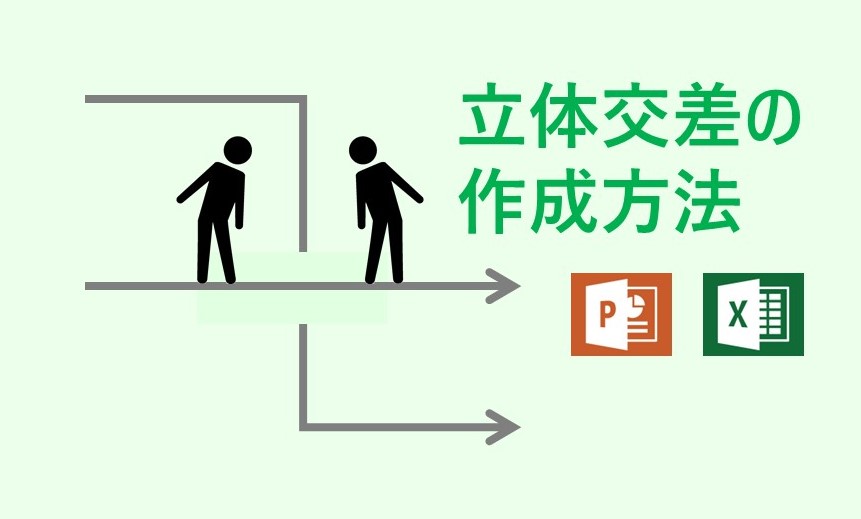本日は資料作成をテーマに、複数の矢印線を立体交差で表現するコツを扱います。
複数の矢印が交差する際、どの線がどこに向かっているかを判別できるようにするには、表現にひと工夫を加えることが必要です。
1つの方法として飛び越え線を用いる方法がありますが、例えば以下の例のように、飛び越え線を用いにくい場合もあります。
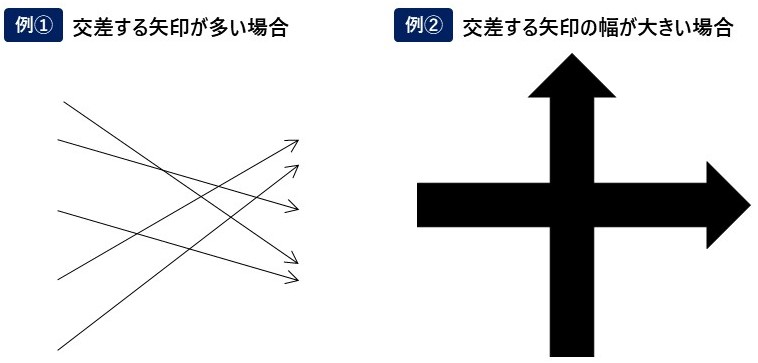
この記事では、飛び越え線以外の方法で、上記のような矢印の交差も上手く表現できる方法を2つ紹介します。
なお、飛び越え線を作成する方法は以下の記事で扱っていますので、よければご覧ください。
それでは一緒に学んでいきましょう。
方法① 白色の図形を挿入する方法
以下の矢印を例として、見ていきましょう。
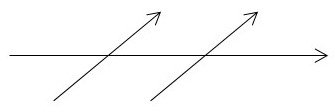
図形の正方形/長方形を挿入します。
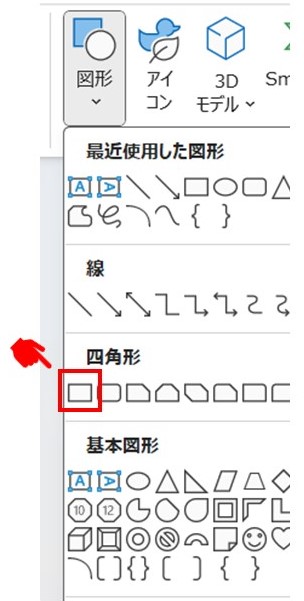
挿入した四角形のサイズを調整し、矢印と重ねます。
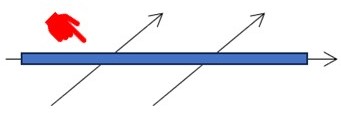
挿入した四角形を、枠線も含め、白で塗りつぶします。
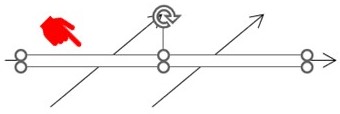
横向きの矢印を最前面に移動すると、以下のような立体交差となり、完成です。
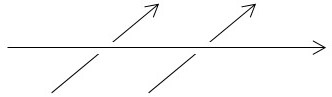
方法② 図形の光彩を用いる方法
引き続き以下の矢印を例として、見ていきましょう。
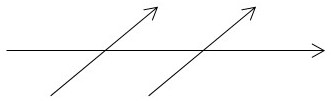
横向きの矢印を選択し、図形の書式 → 図形の効果 → 光彩の順に押下し、適当な光彩を選択します。
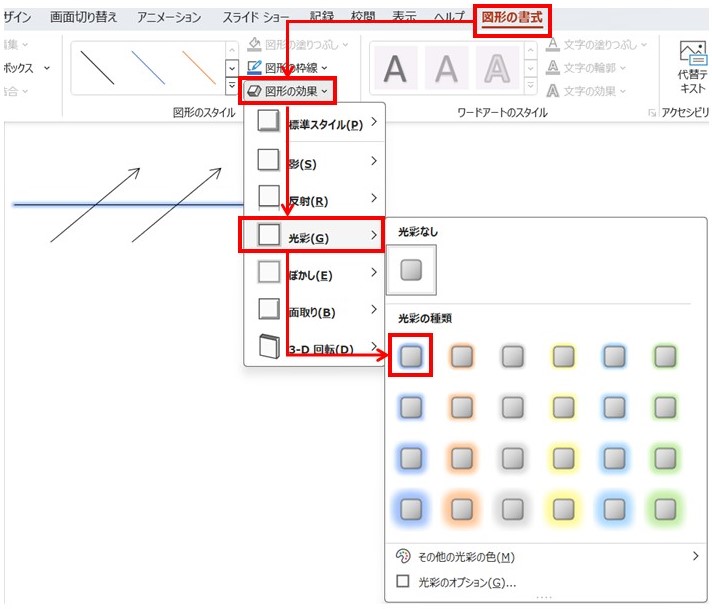
横向きの矢印を選択し、図形の書式設定で、光彩 → 色の順に押下して、白を選択します。

横向きの矢印を選択し、図形の書式設定で透明度を0%にすると、以下のような立体交差となり、完成です。
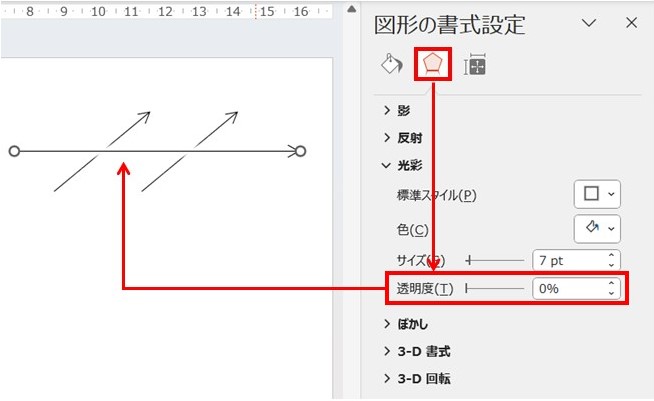
この記事で紹介する内容は以上です。
少しでも参考になれば幸いです。